台式机无信号输出怎么样解决
台式机显示器提示无信号怎么办

台式机显示器提示无信号怎么办
推荐文章
显示器驱动程序已停止响应,并且已恢复怎么办热度: Win7双显示器窗口最大化时显示不全怎么办热度: win10电脑显示器输入不支持怎么办热度: Win7显示器提示出错:超出工作频率范围怎么办热度:电脑提示显示器已经停止响应的解决方法教程热度:在有些时候我们的台式机显示器提示无信号了,这该怎么办呢?那么下面就由店铺来给你们说说台式机显示器提示无信号的原因及解决方法吧,希望可以帮到你们哦!
台式机显示器提示无信号的解决方法一:
首先先检查下时候显卡连接线插错地方了,因为现在很多机箱后面是有两个插口的,而连接线是需要插在下面那个显卡插口的。
如果确定不是插错插口的话,就要拆开机箱查看是否显卡松动导致,拆机很简单,只需要把两到四颗螺丝拧掉,一推,就打开了。
把显卡往下压一压试试,,顺便清清灰,不行的话就把显卡取下来重新插一下,然后固定好。
(显卡就是带风扇的那个)
一般电脑出现无信号输入都可以解决,如果还不行的话就要测试是否显卡坏了。
台式机显示器提示无信号的解决方法二:
⒈)显示器数据线主机连接处有松动或者已经脱落。
⒉)显示器数据线损坏(这种情况一般很少,主要注意针脚有没插弯或者出现断针的情况)。
⒊)电脑主机内部问题(主要比如内存条松动、显卡松动、视频输出接口不良等等)。
台式机显示无信号黑屏怎么样解决

台式机显示无信号黑屏怎么样解决台式机开机后显示没信号,而且一直黑屏,该怎么样解决?下面由店铺给你做出详细的台式机显示无信号黑屏解决方法介绍!希望对你有帮助!台式机显示无信号黑屏解决方法一:1、怀疑是显示器的连线与显卡没有插紧,重新插拔之后还是无效!2、进而怀疑显卡与主板的AGP插槽没有插紧,重新插拔之后依然无效!3、之后怀疑显卡已坏,从一台运行良好的电脑上拆了一块好显卡插上之后还是无用!4、此时怀疑主板已损坏,把内存拔下之后,开机无报警声,此时证明主板已损坏(因为前几天偶们这里下了一阵雷雨),更换主板之后问题解决!台式机显示无信号黑屏解决方法二:“显示器突然黑屏并随即提示无信号输入”,说明你的电脑没有视频信号输出,即电脑已不正作。
,第一要查是显卡,其接触是否良好?可拔出显卡,清洁一下“金手指”,再重新插入。
另外大都主板有问题才会使电脑无输出内存有问题会长鸣,硬盘坏其指示灯会长亮一直在读而无输出,可把硬盘脱开试一下,若显卡好,板内电池正常,仍无输出,那肯定主板坏了。
台式机显示无信号黑屏解决方法三:1、把显卡和内存拔下来用橡皮擦干净他们的金手指。
2、再清扫干净内存和显卡的插槽。
3、将内存和显卡插上。
4、最后给BIOS放电后便可正常应用!5、还不行的话可能是有硬件烧了相关阅读:显示器抖动解决方法显示器刷新频率设置得太低:当显示器的刷新频率设置低于75Hz 时,屏幕常会出现抖动、闪烁的现象,把刷新率适当调高,比如设置成高于85Hz,屏幕抖动的现象一般不会再出现。
电源变压器离显示器和机箱太近:电源变压器工作时会造成较大的电磁干扰,从而造成屏幕抖动。
所以,不要把电源变压器放在离机箱和显示器很近的地方。
劣质电源或电源设备已经老化:许多劣质电脑电源,易造成电脑的电路不畅或供电能力跟不上,当系统繁忙时,显示器尤其会出现屏幕抖动的现象。
另外,如果电脑的电源设备出现了老化,也容易造成相同的问题。
音箱放得离显示器太近:音箱所产生的磁场效应会干扰显示器的正常工作,使显示器产生屏幕抖动和串色等磁干扰现象。
解决电脑无法输出视频信号的方法

解决电脑无法输出视频信号的方法在现代社会中,电脑已经成为了我们生活中不可或缺的一部分。
然而,有时我们可能会遇到电脑无法输出视频信号的问题。
这不仅会影响我们的使用体验,还可能导致一些工作和娱乐计划无法顺利进行。
本文将介绍一些常见的解决方法,帮助大家快速解决电脑无法输出视频信号的困扰。
1. 检查连接线路首先,我们需要检查电脑与显示设备之间的连接线路。
确保所有连接线都插紧且没有松动。
如果使用的是HDMI或VGA线,可以尝试重新插拔一次,确保连接良好。
如果连接线路没有问题,那么我们可以考虑其他可能的原因。
2. 调整显示设置有时候,电脑无法输出视频信号是因为显示设置不正确。
我们可以尝试按下键盘上的Windows键和P键,进入显示设置界面。
在这里,我们可以选择不同的显示模式,例如仅投影、复制、扩展或仅计算机屏幕。
根据实际需求选择合适的显示模式,可能会解决视频信号无法输出的问题。
3. 检查显卡驱动程序显卡驱动程序是控制电脑图形输出的关键。
如果驱动程序过时或损坏,可能会导致电脑无法输出视频信号。
我们可以通过以下步骤检查和更新显卡驱动程序:a. 右键点击桌面空白处,选择“显示设置”。
b. 在显示设置界面的底部,点击“高级显示设置”。
c. 在高级显示设置界面中,点击“显示适配器属性”。
d. 在显示适配器属性窗口中,点击“驱动程序”选项卡。
e. 点击“更新驱动程序”按钮,根据提示进行操作。
4. 检查硬件故障如果以上方法都没有解决问题,那么有可能是硬件故障导致电脑无法输出视频信号。
我们可以尝试以下步骤来排除硬件故障:a. 将电脑连接到另一个显示设备上,例如电视或投影仪。
如果电脑可以正常输出视频信号,那么问题可能出在原来的显示设备上。
b. 检查电脑的显卡是否正常工作。
可以尝试将显卡插槽清洁干净,并重新安装显卡驱动程序。
c. 如果有条件,可以尝试更换一条新的连接线路,以排除连接线路本身的问题。
总结:电脑无法输出视频信号是一个常见但令人困扰的问题。
解决电脑无信号输出的步骤
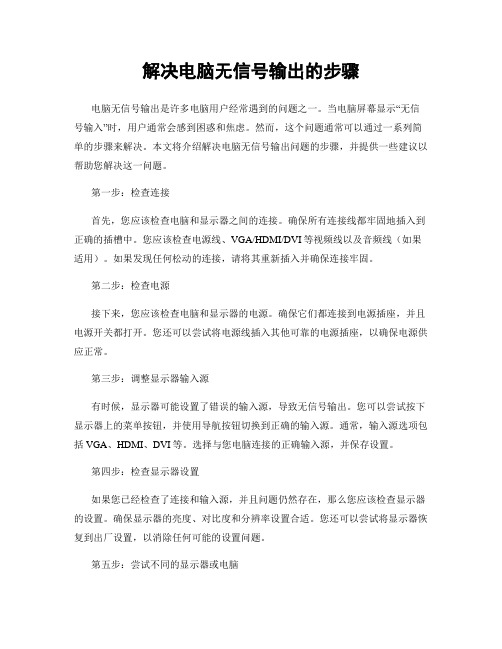
解决电脑无信号输出的步骤电脑无信号输出是许多电脑用户经常遇到的问题之一。
当电脑屏幕显示“无信号输入”时,用户通常会感到困惑和焦虑。
然而,这个问题通常可以通过一系列简单的步骤来解决。
本文将介绍解决电脑无信号输出问题的步骤,并提供一些建议以帮助您解决这一问题。
第一步:检查连接首先,您应该检查电脑和显示器之间的连接。
确保所有连接线都牢固地插入到正确的插槽中。
您应该检查电源线、VGA/HDMI/DVI等视频线以及音频线(如果适用)。
如果发现任何松动的连接,请将其重新插入并确保连接牢固。
第二步:检查电源接下来,您应该检查电脑和显示器的电源。
确保它们都连接到电源插座,并且电源开关都打开。
您还可以尝试将电源线插入其他可靠的电源插座,以确保电源供应正常。
第三步:调整显示器输入源有时候,显示器可能设置了错误的输入源,导致无信号输出。
您可以尝试按下显示器上的菜单按钮,并使用导航按钮切换到正确的输入源。
通常,输入源选项包括VGA、HDMI、DVI等。
选择与您电脑连接的正确输入源,并保存设置。
第四步:检查显示器设置如果您已经检查了连接和输入源,并且问题仍然存在,那么您应该检查显示器的设置。
确保显示器的亮度、对比度和分辨率设置合适。
您还可以尝试将显示器恢复到出厂设置,以消除任何可能的设置问题。
第五步:尝试不同的显示器或电脑如果您之前的步骤都没有解决问题,那么您可以尝试连接不同的显示器或电脑。
这将帮助您确定是显示器还是电脑本身的问题。
如果连接了其他显示器后问题解决,那么可能是原来的显示器出现了故障。
如果连接了其他电脑后问题解决,那么可能是您的电脑出现了故障。
第六步:检查显卡和驱动程序如果您怀疑是电脑的问题,您可以检查显卡和驱动程序。
首先,您可以尝试重新插拔显卡,并确保它插入正确的插槽中。
然后,您可以更新显卡驱动程序到最新版本。
您可以访问显卡制造商的官方网站,下载并安装最新的驱动程序。
第七步:寻求专业帮助如果您经过以上步骤仍然无法解决问题,那么可能需要寻求专业帮助。
台式机显示器没信号是怎么回事

台式机显示器没信号是怎么回事台式机显示器没信号是怎么回事?可能还有些网友不太了解,那么下面就由店铺给你们介绍台式机显示器没信号的原因及解决方法吧,希望能帮到大家哦!台式机显示器没信号的解决分析一:在开机后突然出现“黑屏”的时候,请读者先注意听一下电脑中的PC喇叭是否有报警的声音。
如果PC喇叭发出了报警声音,那么我们就可以根据声音的长短来初步判定可能出现问题的硬件部位。
比方说,如果电脑开机时PC喇叭报警声为一长四短,那么根据这个提示就可以很容易地判断出问题就发生在显示卡上。
如果是这样,读者就可以打开机箱,看一看自己的显示卡是否插牢。
如果感觉有些松动,请将显示卡拔出来再重新插入、插紧,然后用螺丝固定。
其次:1、动一下鼠标或者按一下键盘或者按一下电源键,看看是否可以启动屏幕。
如果可以启动,这说明是电脑设置的节电的电源管理模式造成,可以通过在桌面上右击,选择属性,然后点击电源选项卡进入进行设置。
2、检查一下视频线是否松动,如果松动请把它拧紧。
如果没问题的话,换一个视频线试一下。
3、如果有独立显卡和板载显卡,就把主机上的视频线连接到另一个显卡上。
如果问题解决,那么建议更换cmos电池(需要找修电脑的拆开电脑更换电池)。
4、看一下电脑主机是否还在运转,是否正常运转。
电压不稳会导致视频信号输出中断,需要重启电脑。
建议买一个稳压器。
5、系统有问题也可造成信号中断,电脑自动关机的情况,需要重装系统解决。
台式机显示器没信号的解决分析二:一、显示器通电无显示的电源故障这是一个应该说是非常简单的故障,一般的液晶显示器分机内电源和机外电源两种,机外的常见一些。
不论那种电源,它的结构比crt 显示器的电源简单多了,易损的一般是一些小元件,象保险管、整流桥,300v滤波电容、电源开关管、电源管理ic,整流输出二极管,滤波电容等。
二、显示器通电无显示的驱动板故障驱动板烧保险或者是稳压芯片出现故障,有部分机器是把开关电源内置,输出两组电源,其中一组是5v,供信号处理用,另外一组是12v提供高压板点背光用。
电脑无信号的解决方法
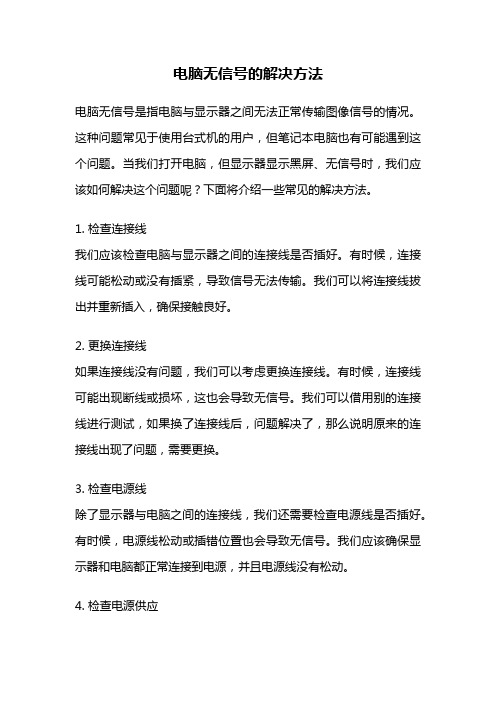
电脑无信号的解决方法电脑无信号是指电脑与显示器之间无法正常传输图像信号的情况。
这种问题常见于使用台式机的用户,但笔记本电脑也有可能遇到这个问题。
当我们打开电脑,但显示器显示黑屏、无信号时,我们应该如何解决这个问题呢?下面将介绍一些常见的解决方法。
1. 检查连接线我们应该检查电脑与显示器之间的连接线是否插好。
有时候,连接线可能松动或没有插紧,导致信号无法传输。
我们可以将连接线拔出并重新插入,确保接触良好。
2. 更换连接线如果连接线没有问题,我们可以考虑更换连接线。
有时候,连接线可能出现断线或损坏,这也会导致无信号。
我们可以借用别的连接线进行测试,如果换了连接线后,问题解决了,那么说明原来的连接线出现了问题,需要更换。
3. 检查电源线除了显示器与电脑之间的连接线,我们还需要检查电源线是否插好。
有时候,电源线松动或插错位置也会导致无信号。
我们应该确保显示器和电脑都正常连接到电源,并且电源线没有松动。
4. 检查电源供应如果连接线和电源线都没有问题,我们可以考虑检查电源供应。
电源供应不足或出现故障也会导致电脑无信号。
我们可以尝试将电脑连接到其他电源插座,或者将显示器连接到其他电脑上,以确定是否是电源供应的问题。
5. 检查显示器设置有时候,显示器设置不正确也会导致无信号。
我们可以尝试按下显示器上的菜单按钮,进入显示器设置界面,检查分辨率、亮度、对比度等设置是否正确。
如果设置不正确,我们可以调整它们,然后保存并退出设置界面。
6. 重启电脑和显示器如果以上方法都没有解决问题,我们可以尝试重启电脑和显示器。
有时候,电脑或显示器长时间运行后会出现一些小问题,重启可以帮助恢复正常。
我们可以先关闭电脑和显示器,等待几分钟后再重新打开。
7. 检查显卡如果以上方法都没有起作用,那么问题可能出现在显卡上。
我们可以尝试将显示器连接到集成显卡上,如果能够正常显示,那么可能是独立显卡出现了问题。
可以尝试重新安装显卡驱动程序,或者将显卡插槽清洁干净后重新插入。
如何解决电脑开机无信号的问题

如何解决电脑开机无信号的问题电脑已经成为我们日常工作和娱乐的必需品,然而,有时候我们可能会遇到一些电脑问题,比如开机时出现无信号的情况。
这种情况给我们带来了困扰和不便,但是不要担心,本文将为您详细介绍如何解决电脑开机无信号的问题,让您的电脑重新恢复正常工作。
1.检查显示器连接我们需要检查显示器与电脑的连接是否正确。
确保显示器的电源线和信号线都已经插好,并且与电脑相连接的接口牢固无松动。
可以试着重新插拔显示器与电脑的连接线,看看是否能够解决问题。
2.检查电脑硬件问题如果显示器连接正确,但电脑仍然没有信号,那么可能存在一些硬件故障。
您可以尝试以下步骤来进一步排除问题:检查电脑主机的电源线是否插好,并且电源是否正常启动。
检查电脑主机内部的硬件组件是否松动或损坏,例如内存条、显卡等。
如果您有备用的显示器或者显卡,可以尝试更换来测试是否是硬件故障引起的无信号问题。
3.检查BIOS设置有时候,电脑开机无信号的问题可能是由于错误的BIOS设置引起的。
您可以尝试以下方法来解决:按下电脑开机时的提示键,通常是Del或者F2键,进入BIOS设置界面。
在BIOS设置界面中,找到与显示器和显卡相关的选项,确保它们的设置是正确的。
例如,将”PrimaryDisplay”选项设置为您正在使用的显示器或显卡。
保存设置并重新启动电脑,看看问题是否得到解决。
4.请专业人士协助如果您对电脑硬件不太熟悉,或者以上方法都无法解决问题,那么建议您寻求专业人士的帮助。
专业的电脑维修人员可以更准确地诊断和修复问题,并确保您的电脑能够正常运行。
电脑开机无信号的问题可能是由于显示器连接错误、电脑硬件故障或BIOS设置错误引起的。
通过检查显示器连接、排查电脑硬件问题和调整BIOS设置,您可以尝试解决这个问题。
如果问题仍然存在,建议您寻求专业人士的帮助。
不管遇到什么问题,最重要的是保持冷静,并采取正确的步骤解决问题,以确保您的电脑能够正常使用。
台式机无信号怎么样解决

台式机无信号怎么样解决台式机无信号解决方法一:检查显示器和主机的连接线,那么大多是显卡出了问题1、安装显卡驱动驱动不正常;2、检查显卡风扇,看其是否运转正常;用温度监控软件监控显卡温度,看是否温度过高或温升过快;3、检查显卡供电看是否正常,检查显示器是否正常。
台式机无信号解决:1、进安全模式,重新安装显卡驱动,最好安装原装驱动,或较老一点版本的驱动,或公版驱动;2、插拔显卡或更换显卡风扇,并重新涂抹散热膏;3、用替代法确定是显卡元件老化或主板上显卡部分供电不足或有问题的部件。
替代法就是:1)在目前的系统、主板和显示器不变的情况下,只更换显卡试运行,看是否会出类似问题;2)在目前的显卡和显示器不变的情况下,只更换主板(更换的主板如果芯片组与之前的不一样,要重新安装系统)试运行,看是否会出类似问题;3)在目前的系统、主板和显示卡不变的情况下,只更换显示器试运行,看是否会出类似问题。
台式机无信号解决方法二:用排除法首先检查你的显卡,重新插拔下,视频线也重新插拔下,如果主板集成显卡的话把显卡拔了测试下-----这几步是为了测试你的视频线、显卡是否正常。
注意要分开测试才能找出问题内存条接触不良也有可能有这个情况,插拔内存条,或换个插槽,要多试几次----这步是检查内存条的如果开机后一直显示“无信号”,有条件的话换个显示器试试----这是测试显示器的,因为显示器没输出,不能判断主板是否有问题台式机无信号解决方法三:显示屏上出现无信号输入的现象可能有以下原因:1、插排通电后显示器有电台式机没有电;2、显示器与主机显示卡虚接,显示数据线有两端,虚接可能发生在主机一端也可能发生在显示器一端;3、主机有集成和独立两块显卡,显示器插到了被屏蔽的显卡的接口上;4、主机启动后,bios完成上电自检并将控制权转交给操作系统时有可能会出现短暂的无信号输入提示;5、主机显卡坏了。
看了“台式机无信号怎么样解决”文章的。
- 1、下载文档前请自行甄别文档内容的完整性,平台不提供额外的编辑、内容补充、找答案等附加服务。
- 2、"仅部分预览"的文档,不可在线预览部分如存在完整性等问题,可反馈申请退款(可完整预览的文档不适用该条件!)。
- 3、如文档侵犯您的权益,请联系客服反馈,我们会尽快为您处理(人工客服工作时间:9:00-18:30)。
台式机无信号输出怎么样解决
台式机无信号输出解方法一:
bios主板的那快小电池换块电池试试,因为显卡是集成的,bios电池要是缺乏电力,会有显卡不识别的可能,电源电压指的是你的机器本身电源尘土过多造成静电影响,使功率达不到最好状态
可以试试用一个细电线一头连接在机箱上,一头放在地上,去除静电,电压~这个问题就不是咱们自己能解决的了,因为周围有施工,或者老的居民楼电压不是很稳定,也有可能造成这样的现象,不过很少见。
电源应该没什么问题,这种情况一般出现都很难解决,有很多地方都是不可调和的问题,慢慢试,多观察下机器还有别的现在出现不。
台式机无信号输出解方法二:
电脑不显示,1:是显卡没有插好。
2:内存没有插好。
3:显示器没有插好。
以上3种情况都是在硬件没有坏的情况产生的,请先检测这3项硬件,最好建议自己花5毛钱在街边买一块橡皮擦,把硬件上的插卡位置清理一次,因为有些时候卡上起鲁了也能造成不显示,如果是硬件被烧坏就只能换硬件了
台式机无信号输出解决方法三:
你应该逐步排除从而发现故障原因,才能解决问题:
首先,把硬件中的其它设备都移除,只保留最小系统,这里的最小系统是指主板+内存+cpu,当然电源必不可少,为了判断最小系统能否工作,可以接上键盘和机箱的扬声器(主板自带扬声器的例外)
然后加电开机,如果系统能正常工作会听到提示音,但如果提示音是一声长鸣,那就是没检测到内存。
有时扬声器也会坏,你还可以通过按键盘上的numlock,看键盘上的numlock指示灯是否能够亮和灭,如果能说明系统能正常工作。
如果不能正常工作,可以先拨下内存,再试如果能听到一声长鸣,说明内存有问题了,因为有时内存接触不良会导致即无提示音也无法工作。
如果最小系统不能工作,问题就出在这里了,如果拨下内存听不到一声长鸣,说明主板和cpu之一有问题了。
解决的方法是吹灰、清洁与干燥,吹灰与清洁的作用不用说了,干燥就是为了防止潮湿造成短路的故障
干燥的方法可以用电吹风吹热风,但要注意受热均匀,也可以在太阳下晒或干燥室中干燥。
还有你可以加电后用手摸一摸南桥芯片(如果你的电脑有的话),如果南桥烫手,那就是主板南桥烧了。
如果最小系统能工作,问题就简单了,一件一件地把其它硬件接上去,看电脑能否工作就能判断故障的原因了。
对了,还有一点,排除一下显示器的问题,毕竟半年没用,如果显示器的受潮(特别是crt显示器,管座氧化受潮后,电脑就
可能显示不出图像)也会无显示信号。
不过你还有与之兼容的电脑或配件,你也可以使用替换某个硬件的方法来判断这个硬件的好坏。
看了“台式机无信号输出怎么样解决”文章的。
